iPhoneはロック画面を解除する際に、必ずなんらかのパスコードが必要となっている。Face IDを搭載したiPhoneの場合は、顔認識のみで解除することも可能だが、通常のパスコードは、6桁の数字で構成されているはずだ。実は、このiPhoneのパスコード、設定次第で自分の好きなようにカスタマイズできるらしい。
今日は、iPhoneの便利術を日々発信しているインスタグラマー・しょう。|iPhone便利術•アプリ紹介@shou_grams0615さんオススメの『iPhoneのパスコードを4桁にする方法』について、皆さんにご紹介しようと思う。
しょう。|iPhone便利術•アプリ紹介さんは、先日Instagramへ下記の文章とともに、iPhoneのパスコードを4桁に設定する方法を解説した動画を投稿した。
「今回はiPhoneのパスコードを4桁にする方法をご紹介しました。パスコードが6桁でめんどくさいなと感じている方はぜひ試してみてください。」
こちらの投稿には、600件近い「いいね!」が付いており、インスタ上で話題となっている。それではさっそく、この投稿について詳しく解説していこう。
パスコードを4桁に設定する方法
もともと、一昔前のiPhoneはパスコードが4桁だったのだが、いつかのアップデートで6桁まで入力する文字数が増え、セキュリティが強化されたようである。
しかし、今回の方法で設定し直せば、デフォルトの6桁から4桁に変更することができるらしい。
気になる手順は、まず「設定」アプリを起動し、「Face IDとパスコード」を選択する。
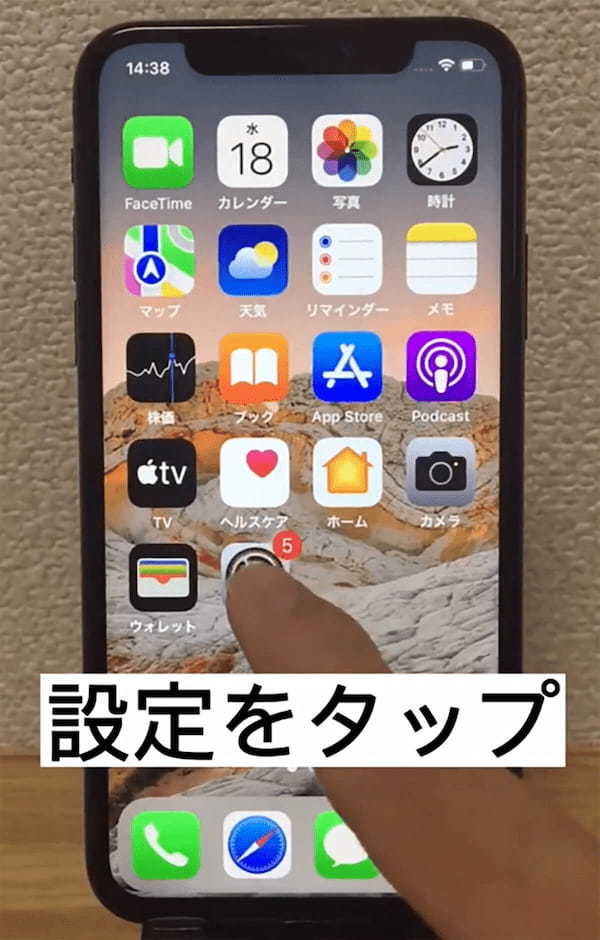
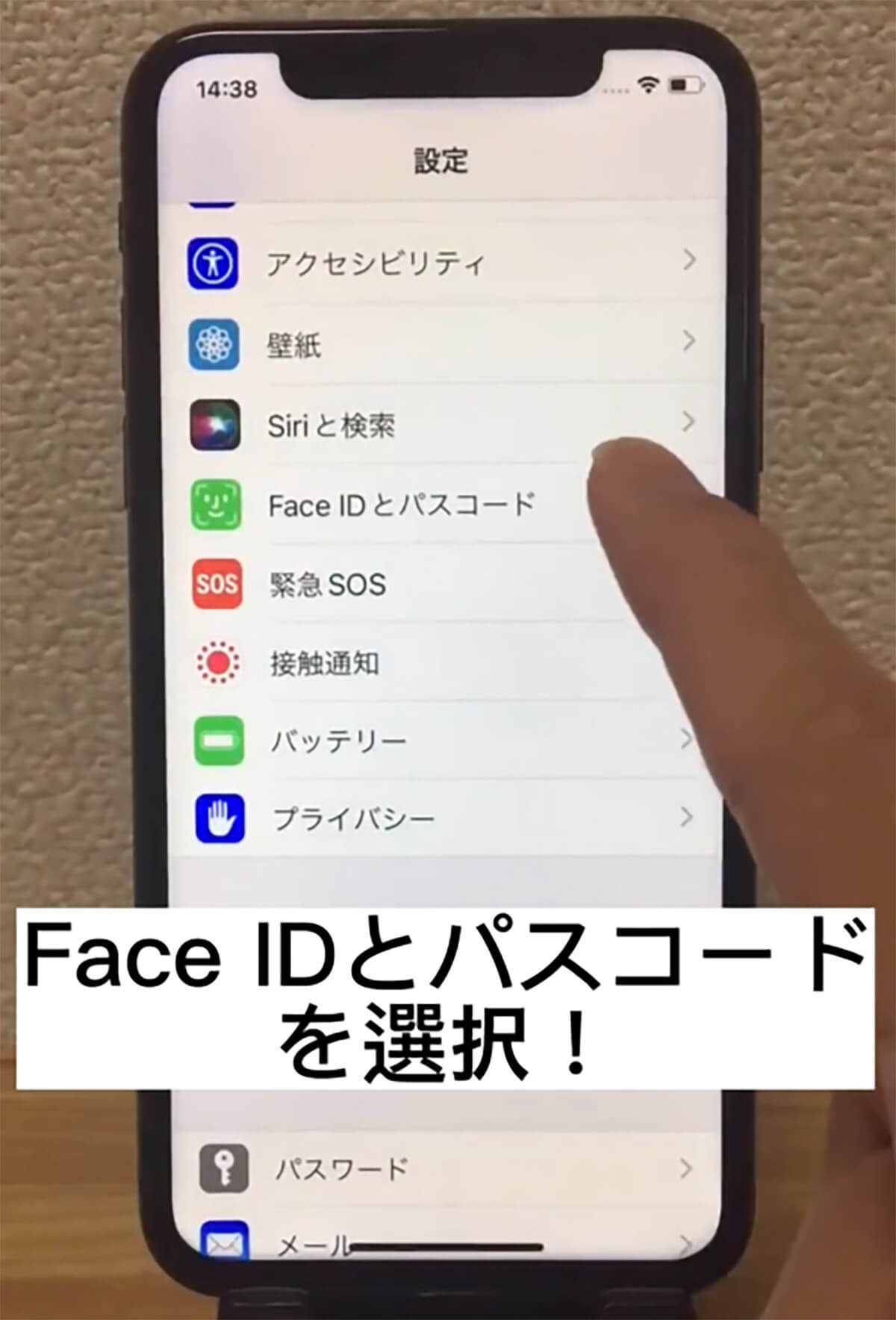
現在のパスコードを入力し、「パスコードを変更」の項目をタップ。
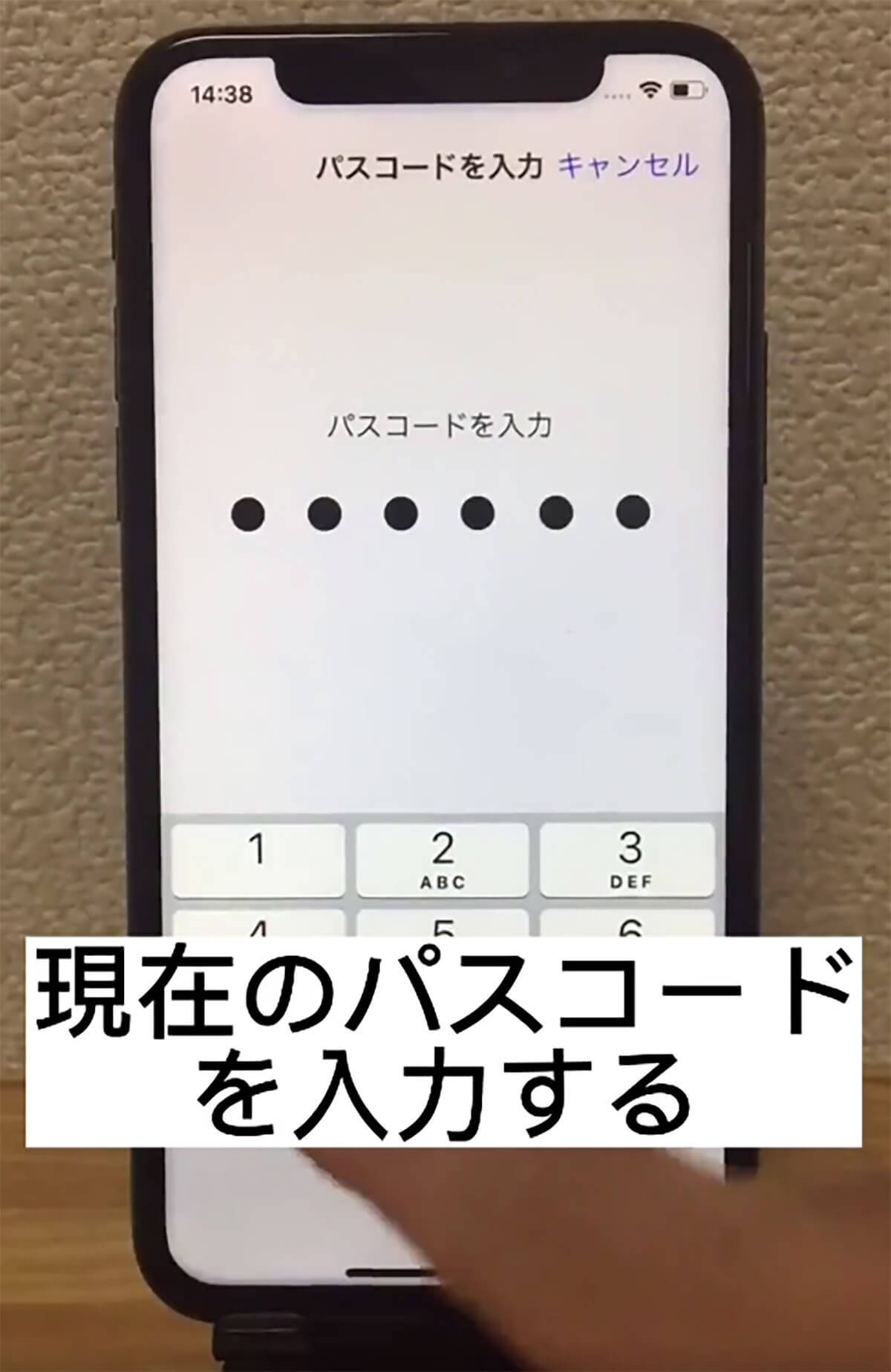
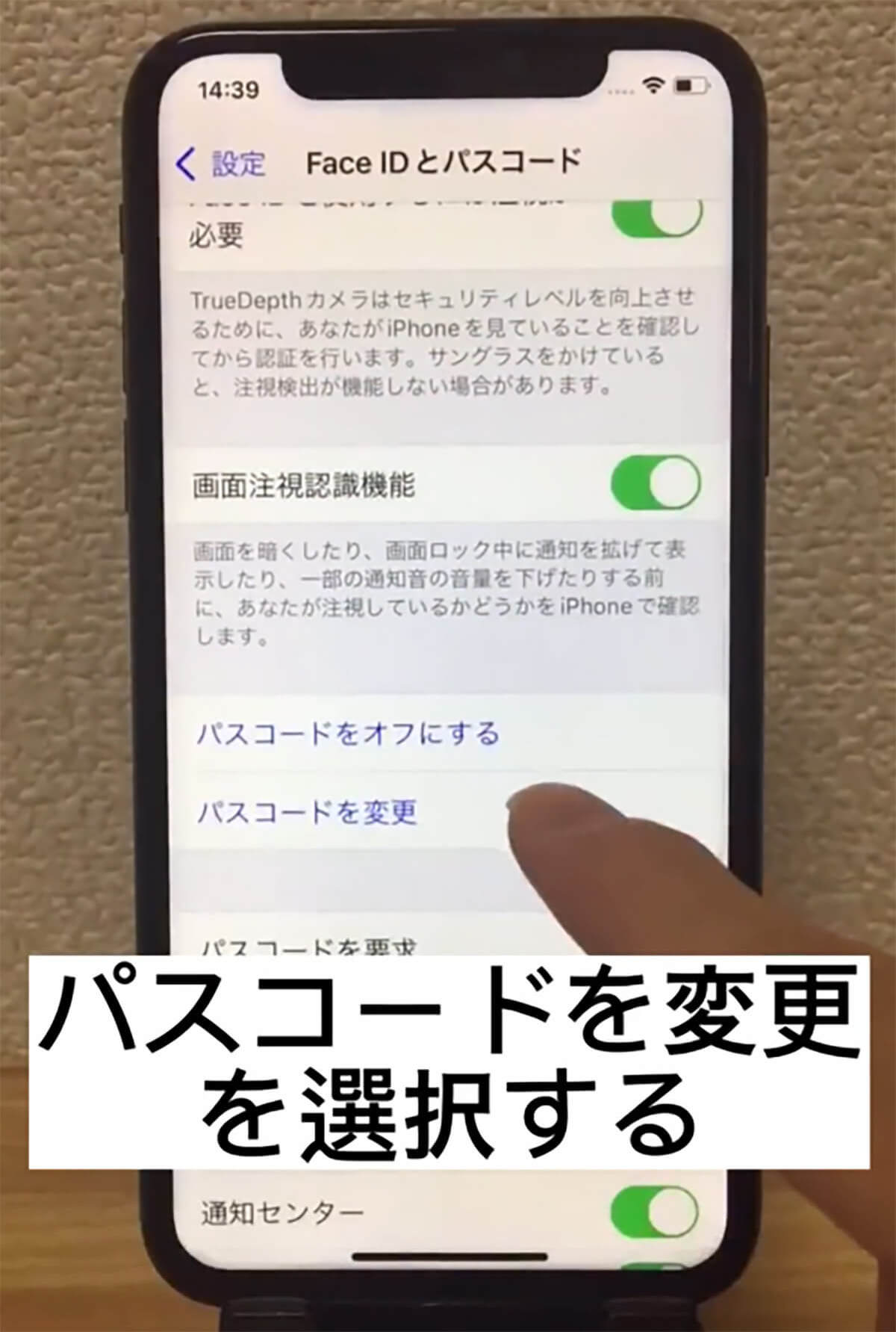
先ほどと同じパスコードをもう一度入力したのち、パスコードオプションを選ぶ。すると、パスコードの種類が「カスタムの英数字コード」「カスタムの数字コード」「4桁の数字コード」の3つからチョイスできるようになるのだ。
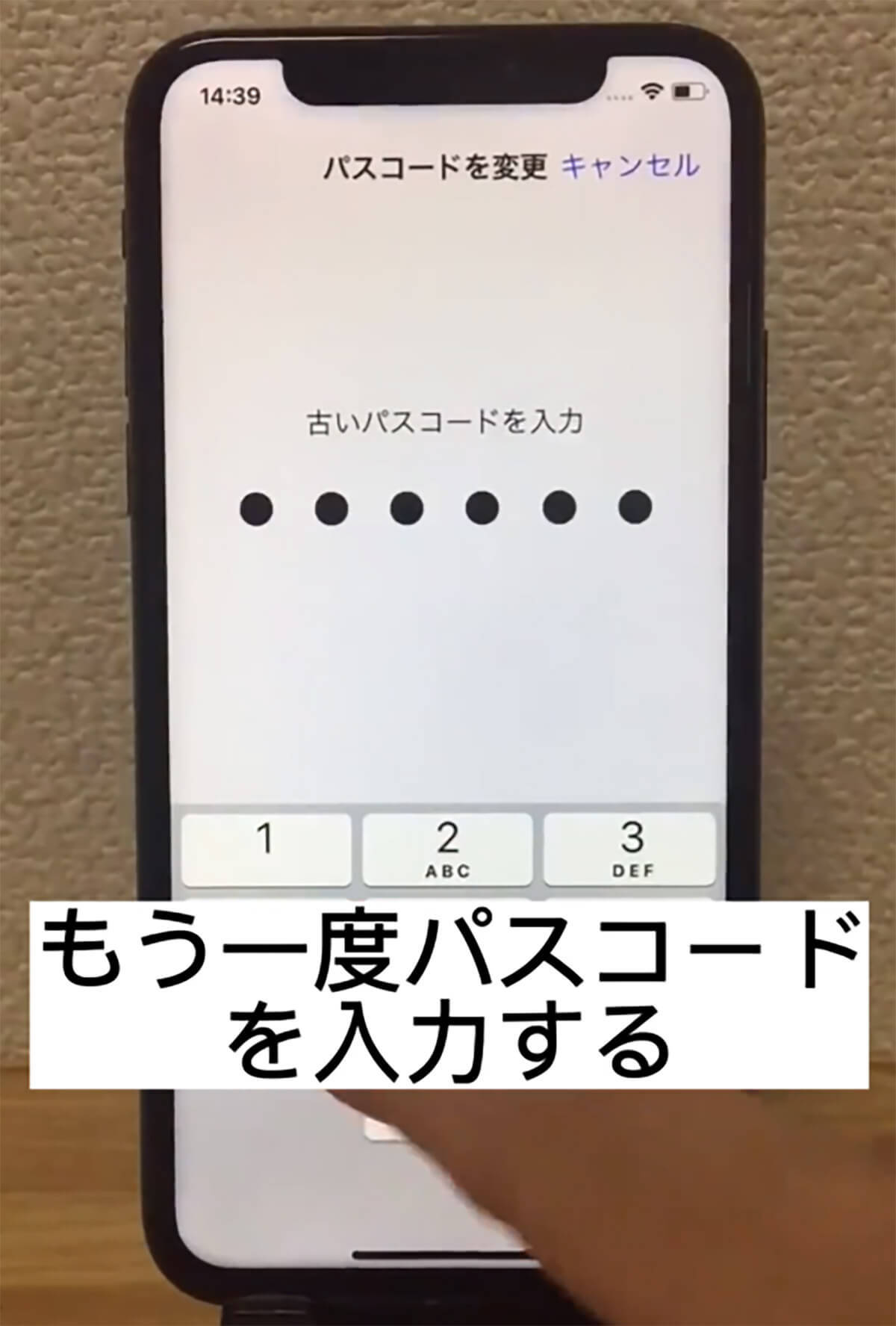
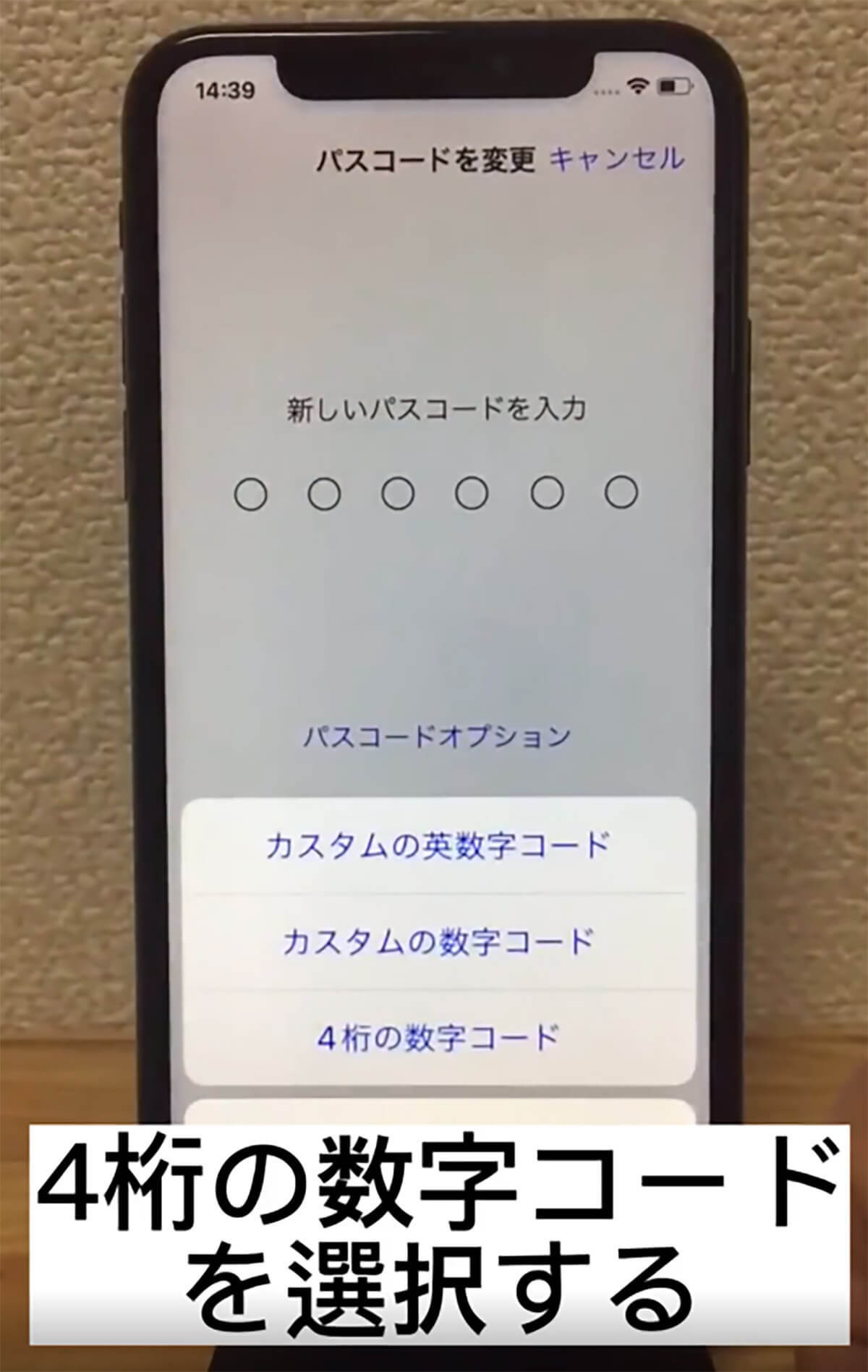
この画面で「4桁の数字コード」を選べば、iPhoneのパスコードが4桁になる。
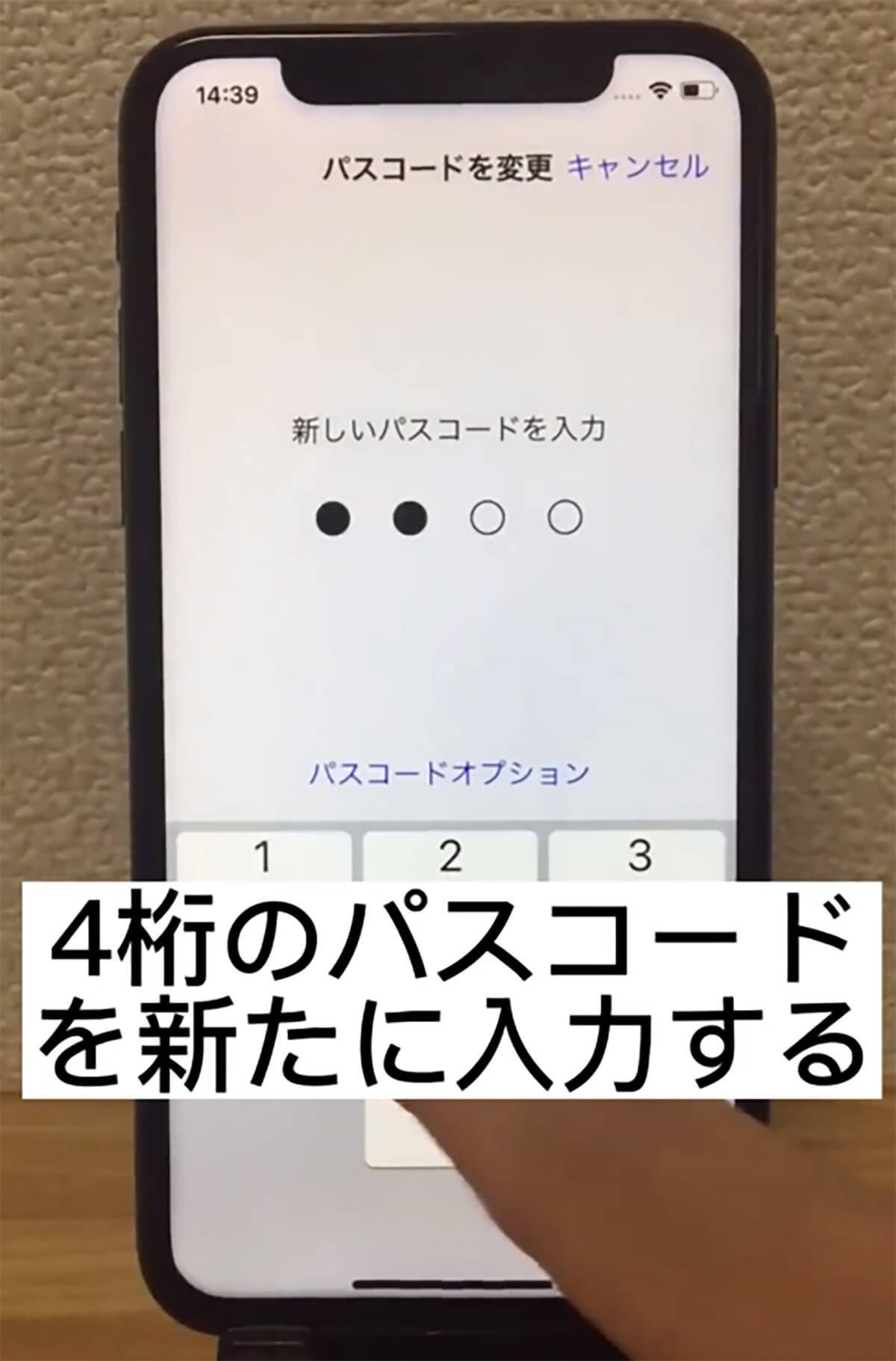
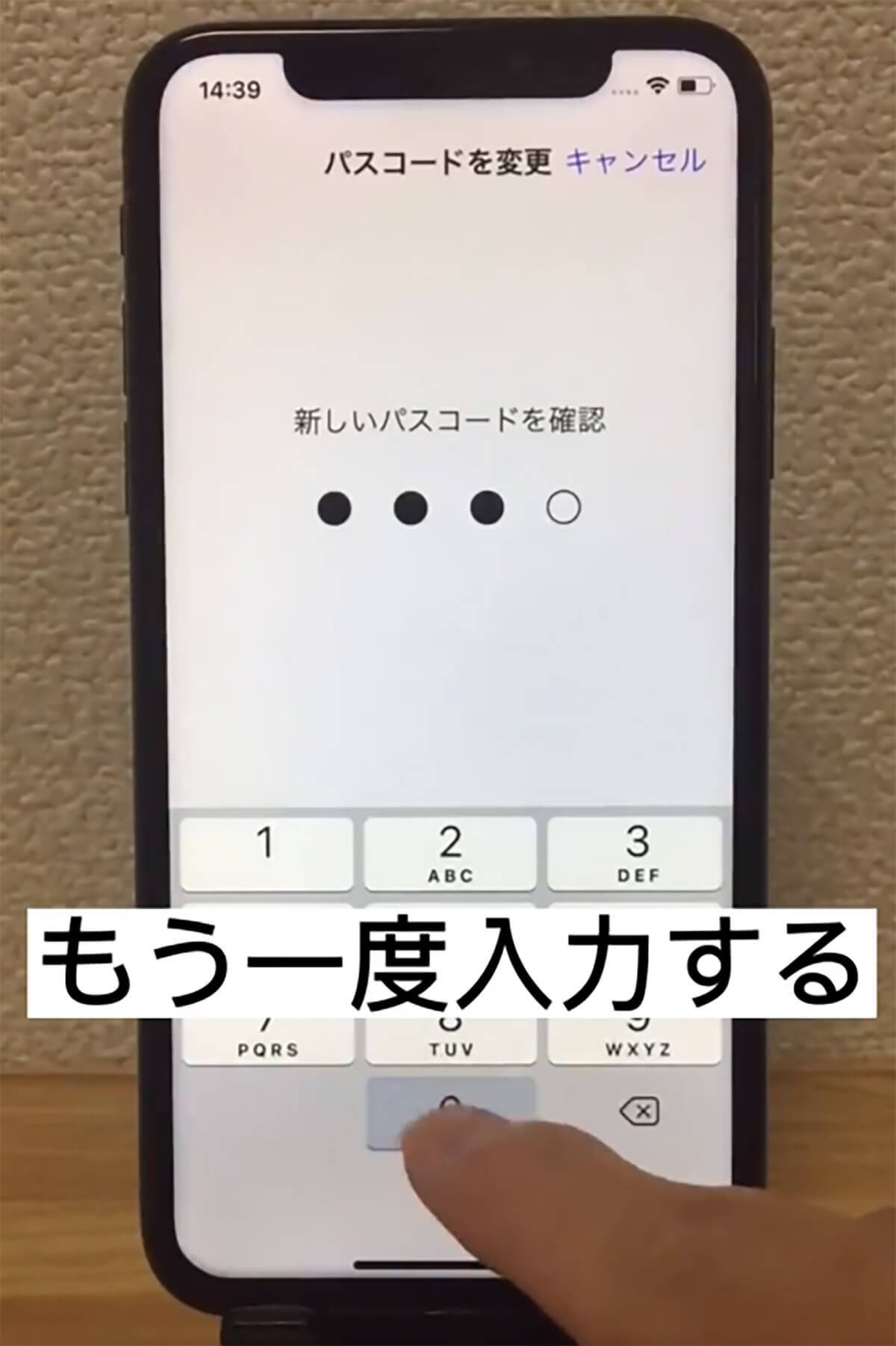
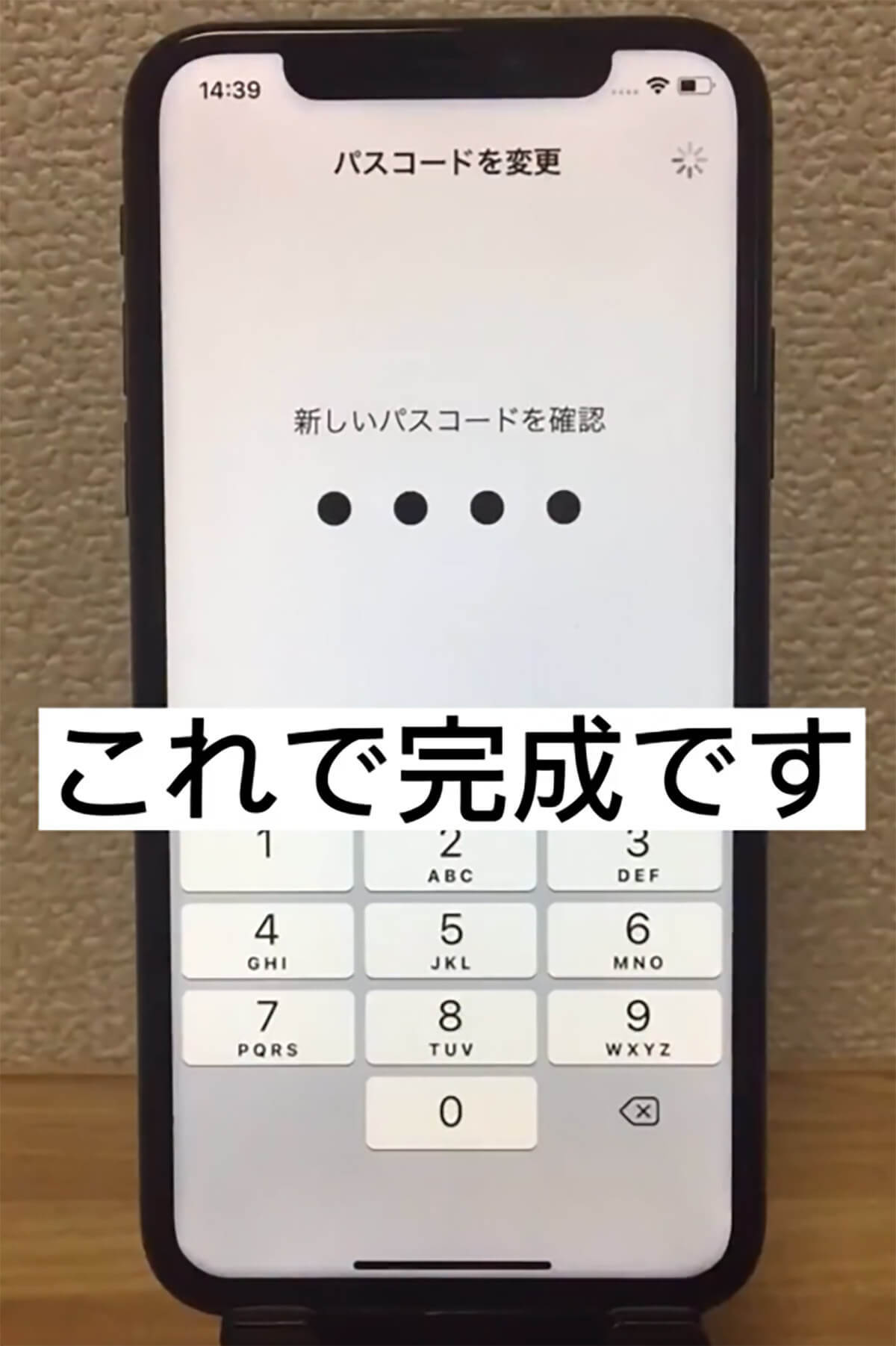
セキュリティを強化したい人にもオススメ!
実際に上記の方法で設定の変更を試してみたところ、筆者のスマホでもパスコードを4桁にすることができた。寝ながらスマホを触ったりする際は、6桁だと入力ミスが多く、ロック解除に手こずっていたので、このまましばらく4桁で使っていきたいと思っている。
セキュリティ面だけに関していえば、4桁よりも6桁の方がベストなのは重々、承知だが、自分自身の使いやすさも考えた上で、パスコードを設定するのが一番だ。
「カスタムの英数字コード」や「カスタムの数字コード」にすれば、今よりセキュリティを強化することもできるが、普段、Face IDでロック解除を行っている方の場合、あまり複雑なパスコードにしてしまうと、うっかり忘れてしまった時に、かなり困るので注意しよう。









































